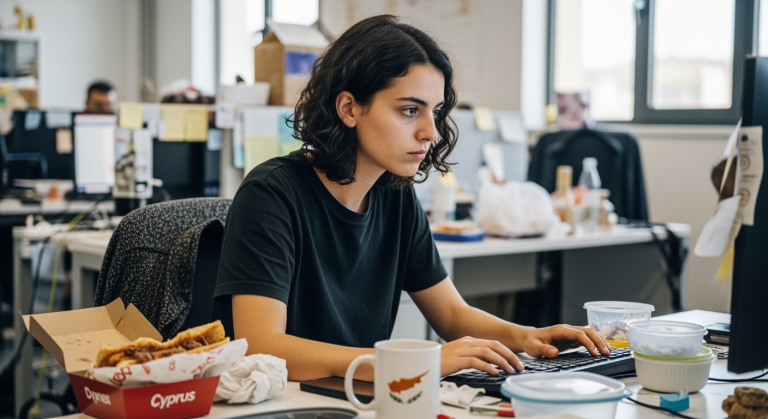Zoho Books im Praxiseinsatz: DATEV-Export, API-Anpassungen und CRM-Integration für den Mittelstand
Der Umstieg von einer etablierten, aber starren On-Premise-Buchhaltungssoftware wie Sage oder Lexware auf ein flexibles Cloud-System ist für viele wachsende Unternehmen ein entscheidender Schritt. Doch eine erfolgreiche Migration bedeutet mehr als nur den reinen Datentransfer. Es geht darum, bestehende Prozesse nicht nur abzubilden, sondern sie intelligent zu automatisieren und die neuen Möglichkeiten voll auszuschöpfen. In diesem Artikel zeigen wir Dir praxisnah, wie Du den Wechsel zu Zoho Books meisterst und es nahtlos mit Zoho CRM und anderen Tools verzahnst. Wir beleuchten typische Hürden wie den DATEV-Export, die Automatisierung von Dokumenten und die Digitalisierung von Außendienstprozessen – alles basierend auf einem realen Migrationsprojekt.
Die Herausforderung: Mehr als nur Buchhaltung
Stell Dir ein mittelständisches Unternehmen vor, das technische Produkte und dazugehörige Montagedienstleistungen anbietet. Der Vertriebsprozess wird in Zoho CRM gesteuert, vom ersten Kontakt bis zum abgeschlossenen Deal. Die Rechnungsstellung und Buchhaltung laufen jedoch noch über ein veraltetes System. Dies führt zu typischen Problemen:
- Datensilos: Kunden- und Auftragsdaten müssen manuell zwischen CRM und Buchhaltung übertragen werden. Das ist fehleranfällig und zeitaufwendig.
- Starre Prozesse: Individuelle Anforderungen, wie unterschiedliche Angebotsvorlagen für verschiedene Vertriebskanäle, sind kaum automatisierbar.
- Medienbrüche: Wichtige Dokumente vom Außendienst, wie Montageprotokolle oder Abnahmefotos, landen als E-Mail-Anhang im Postfach und nicht direkt beim passenden Kunden im System.
- Schnittstellen-Chaos: Der Datenaustausch mit dem Steuerberater über die DATEV-Schnittstelle ist kompliziert und erfordert oft manuelle Nacharbeit.
Ziel ist es, diese Insellösungen aufzulösen und einen durchgängigen, automatisierten Prozess von der Angebotserstellung im CRM über die Montageabnahme im Feld bis zur Verbuchung in Zoho Books und dem Export zum Steuerberater zu schaffen.
Schritt-für-Schritt zur integrierten Lösung
Die folgenden Schritte zeigen, wie Du die typischen Herausforderungen einer solchen Migration nicht nur löst, sondern Dein System dabei auf ein neues Level hebst.
1. Die Basis: Saubere Nummernkreise für einen reibungslosen Übergang
Bevor die erste Rechnung geschrieben wird, ist eine saubere Trennung vom Altsystem unerlässlich. Um Verwechslungen und Konflikte bei der Datenübergabe an den Steuerberater zu vermeiden, solltest Du in Zoho Books komplett neue Nummernkreise definieren.
So gehst Du vor:
- Analysiere Deine alten Nummernkreise: Schau Dir an, wie Kundennummern, Rechnungsnummern, Angebotsnummern etc. in Deinem Altsystem (z.B. Sage) aufgebaut sind.
- Definiere neue Startwerte: Wähle in Zoho Books Startnummern, die weit von den alten entfernt sind. Wenn Deine alten Kundennummern im Bereich 10.000-50.000 liegen, starte in Zoho zum Beispiel bei 250.000. So ist auf den ersten Blick klar, aus welchem System ein Datensatz stammt.
- Passe die Präfixe an: In Zoho Books kannst Du unter Einstellungen > Weitere Einstellungen > Präfixe für Transaktionsnummern die Formate exakt anpassen. Du kannst beispielsweise das Format
RE-{YYYY}-{MM}-{NNNNN}für Rechnungen verwenden, um Jahr und Monat zu integrieren.
Wichtiger Tipp: Sprich diese Änderung unbedingt vorab mit Deinem Steuerberater ab. Eine klare Trennung der Nummernkreise wird die Zusammenarbeit in der Übergangsphase erheblich erleichtern.
2. Der Steuerberater-Check: Der DATEV-Export aus Zoho Books
Eine der häufigsten Sorgen bei einem Wechsel der Buchhaltungssoftware ist die Kompatibilität mit dem Steuerberater. Die meisten Kanzleien arbeiten mit DATEV und haben klare Anforderungen: Sie benötigen nicht nur die reinen Buchungssätze, sondern auch die digitalen Belege (Rechnungen, Gutschriften) direkt im Buchungssatz verknüpft, um sie nicht manuell in DATEV Unternehmen online hochladen zu müssen.
Die gute Nachricht: Der Standard-DATEV-Export aus Zoho Books erfüllt genau diese Anforderung. Er generiert eine ZIP-Datei, die sowohl die Buchungsstapel-CSV als auch die zugehörigen Belegbilder im richtigen Format enthält. Der Prozess ist denkbar einfach:
- Navigiere in Zoho Books zu Berichte > Steuerberater > DATEV-Export.
- Wähle den gewünschten Zeitraum aus.
- Exportiere die Daten und leite die ZIP-Datei an Deinen Steuerberater weiter.
Kläre im Vorfeld, ob es Besonderheiten wie die korrekte Verarbeitung von Umlauten gibt, was von den Import-Einstellungen der Kanzlei abhängen kann. Ein erster Testlauf mit wenigen Buchungen ist hier Gold wert.
3. Intelligente Dokumente: Angebotsvorlagen per Workflow steuern
Stell Dir vor, Angebote aus dem Innendienst sollen immer die ausführlichen AGB enthalten, während Angebote, die direkt beim Kunden erstellt werden, ohne diese auskommen. Das lässt sich elegant über eine Kombination aus Zoho CRM und Zoho Books automatisieren.
Die Umsetzung:
- Feld im CRM anlegen: Erstelle im Deals-Modul von Zoho CRM ein Auswahlfeld, z.B. „Beratungsausgang“ mit den Optionen „Innendienst“ und „Außendienst“.
- Vorlagen in Books erstellen: Lege in Zoho Books unter Einstellungen > Vorlagen > Angebote zwei Vorlagen an: „Standard“ und „Standard mit AGB“.
- Workflow in Books einrichten: Erstelle in Zoho Books unter Einstellungen > Automatisierung > Workflow-Regeln eine neue Regel für das Modul „Angebote“.
- Auslöser: Bei Erstellung eines Angebots.
- Bedingung: Wenn das verknüpfte CRM-Feld „Beratungsausgang“ den Wert „Innendienst“ hat.
- Aktion: Wähle als sofortige Aktion „Benutzerdefinierte Funktion“.
Mit einer kleinen Deluge Custom Function kannst Du die Vorlage des gerade erstellten Angebots automatisch aktualisieren.
// Deluge-Skript für eine Zoho Books Workflow-Regel
// Holt die ID des erstellten Angebots
angebotId = input.estimate_id;
// ID der Vorlage "mit AGB" (Diese musst du in den Vorlagen-Einstellungen nachsehen)
vorlageMitAgbId = "123456789012345678";
// API-Aufruf, um die Vorlage des Angebots zu aktualisieren
updateResponse = zoho.books.updateRecord("Estimates", "DEINE_ORGANISATION_ID", angebotId, {"template_id":vorlageMitAgbId});
info updateResponse;
Diese kleine Automatisierung spart Zeit und stellt sicher, dass immer die korrekten rechtlichen Rahmenbedingungen versendet werden.
4. Digitaler Außendienst: Montageabnahme mit Zoho Forms und Webhooks
Wie bekommst Du Fotos und Bestätigungen von einer abgeschlossenen Montage sauber und direkt ins CRM zum passenden Auftrag? Mit Zoho Forms und einem cleveren Prefill-Mechanismus.
- Formular erstellen: Baue in Zoho Forms ein einfaches Formular „Montageabnahme“ mit Feldern für Bemerkungen, einer digitalen Unterschrift des Kunden und einem Feld für den Upload von mehreren Fotos. Füge auch versteckte Felder für die Deal-ID und die Kunden-ID hinzu.
- Prefill-Link generieren: Der Trick liegt darin, das Formular mit Daten aus dem CRM vorzubefüllen. Dazu erstellst Du im Zoho CRM im Deals-Modul einen benutzerdefinierten Link. Dieser Link ruft das Zoho Form auf und übergibt die Kundendaten per URL-Parameter.
Die URL sieht etwa so aus:
https://forms.zohopublic.com/DEIN_ACCOUNT/form/Montageabnahme/formperma/DEINE_FORM_ID?zf_prefill_Kundenname=${Deals.Account Name}&zf_prefill_DealID=${Deals.Deal Id} - Daten zurück ins CRM: Richte in Zoho Forms unter Integrationen eine Verbindung zu Zoho CRM ein. Bei jeder Formularübermittlung wird automatisch ein neuer Datensatz in einem benutzerdefinierten Modul (z.B. „Montageprotokolle“) erstellt und über die Deal-ID mit dem ursprünglichen Deal verknüpft. Alternativ kannst Du Zoho Flow nutzen, um die hochgeladenen Bilder direkt in den Anhang des CRM-Deals zu verschieben.
5. Flexibilität per API: Brutto- vs. Nettopreise für B2C-Kunden
Eine typische Anforderung im B2C-Geschäft ist die Darstellung von Bruttopreisen (inkl. MwSt.) pro Position auf dem Angebot. Zoho Books ist im Standard stark auf B2B (Nettopreise) ausgelegt. Wenn die Standardvorlagen an ihre Grenzen stoßen, hilft die API.
Wenn Du Angebote oder Rechnungen nicht manuell, sondern über einen externen Konfigurator oder ein anderes System via API in Zoho Books erstellst, kannst Du die Preisdarstellung präzise steuern. Der entscheidende Parameter im JSON-Payload für die Erstellung eines Angebots lautet "is_inclusive_tax": true auf Positionsebene.
// JSON-Ausschnitt für einen API-Call an die Zoho Books API (Endpunkt /estimates)
{
"customer_id": "12345000000123001",
"line_items": [
{
"item_id": "12345000000456001",
"rate": 119.00,
"quantity": 2,
"tax_id": "12345000000789001",
"is_inclusive_tax": true // Dieser Parameter sorgt für die Brutto-Darstellung
}
]
}
Durch die Nutzung der API umgehst Du die Standardeinstellungen der Benutzeroberfläche und gewinnst ein Höchstmaß an Flexibilität für die Erstellung Deiner Dokumente. Dies ist ein perfektes Beispiel, wie man die Offenheit von Zoho nutzen kann, um spezifische Branchenanforderungen umzusetzen.
Tipps und Best Practices für Deine Migration
- Halbautomatisches Mahnwesen: Gerade wenn Du mit Kunden wie Krankenkassen oder großen Konzernen arbeitest, bei denen Zahlungsziele stark variieren, ist ein vollautomatisches Mahnwesen oft kontraproduktiv. Richte Dir in Zoho Books eine benutzerdefinierte Ansicht ein, die alle Rechnungen anzeigt, die mehr als X Tage überfällig sind. So kannst Du Mahnungen gezielt und mit einem Klick auslösen, aber Problemfälle bewusst aussparen.
- Stabile Infrastruktur ist Pflicht: Cloud-Anwendungen leben von einer stabilen Internetverbindung. Wiederkehrende Netzwerkprobleme können die Akzeptanz im Team stark beeinträchtigen. Manchmal hilft schon eine simple Zeitschaltuhr, die den Router nachts einmal neu startet, um Speicherprobleme zu beheben. Investiere im Zweifel in eine professionelle Analyse Deiner Netzwerkinfrastruktur.
- Plane eine Testphase ein: Lass das alte und neue System für einen Monat (z.B. den Monat vor dem Go-Live) parallel laufen. Erstelle alle Belege in beiden Systemen. Das hilft, Fehler zu finden, Prozesse zu verfeinern und gibt Deinem Team Sicherheit im Umgang mit der neuen Software.
Zusätzliche Möglichkeiten im Zoho-Ökosystem
Die hier gezeigte Lösung ist nur der Anfang. Du könntest sie nahtlos erweitern:
- Zoho Inventory: Wenn Du physische Produkte verkaufst, kannst Du die Lagerverwaltung direkt an Zoho Books anbinden.
- Zoho Analytics: Für tiefgehende Auswertungen und Dashboards, die Daten aus CRM, Books und anderen Quellen kombinieren.
- Zoho FSM (Field Service Management): Wenn Deine Außendienstprozesse komplexer werden, bietet FSM eine komplette Lösung für die Einsatzplanung, mobile Zeiterfassung und Routenoptimierung, die weit über ein einfaches Formular hinausgeht.
Fazit: Integration ist der Schlüssel zum Erfolg
Ein Wechsel der Buchhaltungssoftware ist die perfekte Gelegenheit, alte Zöpfe abzuschneiden und Prozesse neu zu denken. Der wahre Mehrwert entsteht nicht durch den Ersatz einer einzelnen Anwendung, sondern durch die intelligente Verknüpfung der gesamten Tool-Landschaft. Indem Du Zoho Books tief mit Zoho CRM, Zoho Forms und den mächtigen APIs verbindest, schaffst Du einen durchgängigen, automatisierten und skalierbaren Prozess. Du reduzierst manuelle Arbeit, minimierst Fehler und gewinnst wertvolle Zeit, die Du in das Wachstum Deines Unternehmens investieren kannst.
Verwendete Zoho Apps in diesem Artikel:
- Zoho Books
- Zoho CRM
- Zoho Forms
- Zoho Flow (optional für erweiterte Automatisierung)